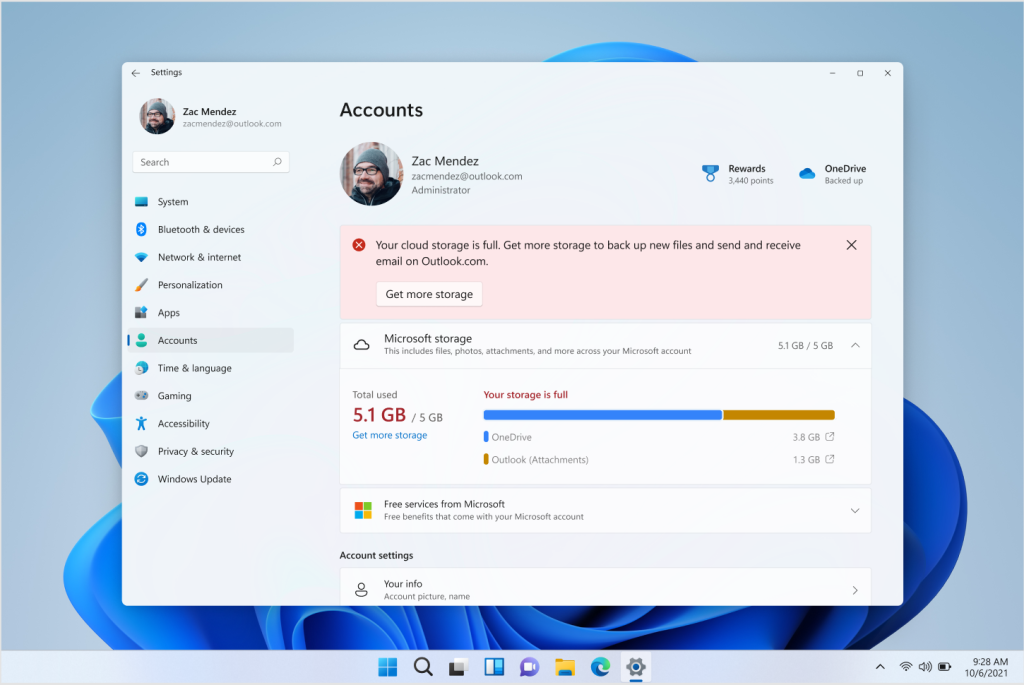Hvis du planlægger at konfigurere indstillinger og applikationer på alle dine enheder, skal du vide ved, at denne proces tager meget tid og kræfter.
Windows 10 Sync-funktion er her for at gøre dit arbejde meget lettere, fordi det giver dig mulighed for at synkronisere alle apps og indstillinger på tværs af alle dine enheder, der kører på Windows 10. På denne måde, hvis du vil geninstallere OS, behøver du ikke også at konfigurere dem igen.
Windows 10 Sync-funktion
Denne synkroniseringsindstillingsfunktion blev frigivet med Windows 8.1, og det har altid været en værdsat funktion.
Når du aktiverer Synkroniseringsindstillinger på din Windows 10-pc, vil dit operativsystem tage sig af alle dine apps og indstillinger for alle dine enheder, der kører på Windows 10. Du vil være i stand til at vælge, hvilke indstillinger du vil synkronisere på tværs af dine enheder. Du kan vælge adgangskoder, farvetemaer, browserindstillinger og mange flere.
Sådan synkroniseres indstillinger og apps i Windows 10
Aktiver funktionen af synkroniseringsindstillinger, du skal logge ind på din Windows 10 med den samme Microsoft-konto på hver enhed.
Du finder Synkroniseringsindstillinger tilgængelige lige under Kontoindstillingerne i Windows 10. Åbn Indstillinger, åbn fanen Konti, og rul ned for at komme til Synkroniser dine indstillinger.
Du har mulighed for at slå Sync til for alle apps og indstillinger, eller du kan beslutte i henhold til dine præferencer. Du kan også slå Sync-indstillingerne helt fra. Du vil se forskellige indstillinger under Individuelle synkroniseringsindstillinger.
- Synkronisering af temaindstillingen synkroniserer din pcs baggrundsfarve, temaer og så videre på alle dine Windows 10-enheder.
- Synkronisering af Internet Explorer-indstillinger synkroniserer dine bogmærker, loginoplysninger, browserhistorik.
- Hvis du vil synkronisere adgangskoderne på tværs af dine Windows 10-enheder, skal du bekræfte din identitet, og du kan få koden på din telefon eller e-mail.
- De andre synkroniseringsindstillinger giver dig mulighed for at synkronisere sprogindstillingerne og flere Windows-indstillinger.
Når funktionen er aktiveret, finder synkroniseringen sted på alle dine enheder, der kører på Windows 10 og hvor du er logget ind med den samme Microsoft-konto.
RELATEREDE HISTORIER, DER SKAL KONTROLLERES
- Fix: G-Sync fungerer ikke på Windows 10
- Windows 10 Creators Update bryder Windowed G-Sync [FIX]
- Fix: Google Drev synkroniseres ikke i Windows 10